
За повечето хора компютрите на Apple санещо от научната фантастика, нещо странно, неразбираемо и много неудобно. Отчасти такива коментари са верни, защото Apple лаптопите и настолните машини са много различни от обичайните компютри с Windows. Новият потребител на Mac вече в началния етап попада в ступор, изправен пред факта, че клавиатурата не работи както преди.
Не е известно дали такъв кардиналПромените в омразата на Стивън Джобс към продуктите на Microsoft или Apple Corporation, имат свои собствени идеи за анатомията на ръцете, но обичайните бързи клавиши на техните компютри изглеждат и работят малко по-различно. В този материал читателят ще намери отговори на основни въпроси, като например: „Защо промяната на оформлението не работи?“; „Как изглежда клавишът Option на Mac?“ И други. Решаването на тези и други проблеми е много близко, просто трябва да прекарате известно време в настройката.

Клавишни комбинации в компютри Appleсе различават от тези в Windows, с изключение на промяната на оформлението. Това означава, че всички обичайни комбинации, като например: „копиране“, „поставяне“, „отмяна“ на място, само модифициращият клавиш се промени, вместо контрол се използва командата. Command + C, Command + V и така нататък (което е логично, защото тогава тя и Command изпълняват команди).
Често клавишите-модификатори са обозначени със специални символи:
име | символ | стойност |
команда | ⌘ | Той изпълнява функцията на ключа Win и се използва като основа на модификатора. |
изместване | ⇧ | Изпълнява функция, подобна на тази в Windows. |
опция | ⌥ | Предизвиква алтернативни възможности. |
контрол | ^ | Използва се в комплексни комбинации. |
Caps lock | ⇪ | Може да се използва като модификатор след инсталирането на Karabiner Elements и командите могат да се задават ръчно, независимо от системните ограничения. |
Някои напреднали потребители на Mac извикватТози ключ е магия, защото почти всяка функция с нейното използване отваря нови хоризонти в използването на компютъра. Първо трябва да разберете къде е ключът за опции на Mac. На съвременните лаптопи и клавиатури от Apple, опцията се намира до бутоните и е написана върху нея, внимание, Alt. Същият Alt, познат на всички, които някога са седяли на модерната клавиатура. Какви функции предоставя този бутон?
Достъп до допълнителна информация в лентата с инструменти:
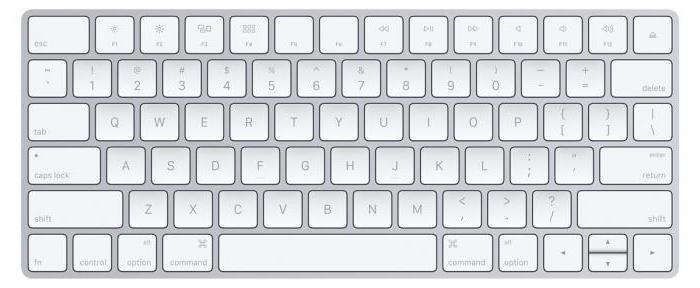
Бърз достъп до настройки и алтернативни опции:
Също така, бутонът Option ви позволява да въвеждате алтернативни символи, идентични на Windows (това се отнася за тези, които все още поставят тире вместо тире).

Тъй като ключовите задачи на Mac са различни отразбира в Windows. Сега си струва да разберете как е различно оформлението и как да го поправите. Да, да, за да го коригираме, защото по подразбиране Mac използва клавиатурната подредба, позната на тези, които използват пишеща машина - руска пишеща машина. Техническата структура на пишещата машина принуди дизайнерите да поставят пунктуационни знаци в най-горния ред на клавишите, така че да не се докосват, на компютъра този подход само забавя скоростта на писане, така че трябва незабавно да промените оформлението. Това се прави просто:
Сега всички клавиши са отново на мястото си ивъпреки че гравирането на клавиатурата не съвпада с действителната цел на бутоните, всеки, запознат с метода за въвеждане на сляп текст, ще се радва след промяна на оформлението. Също така след това буквата Е ще се върне на мястото си, което много хора все още използват в печата.

Най-вкоренения навик от всички потребителиWindows - Shift + Alt е голям проблем за начинаещи в ябълковия свят. Има два решения на проблема: или свикнете с новото съчетание Command + пространство (което е анатомично много по-удобно), или инсталирайте Punto Switcher от Yandex, което ви позволява да използвате и двата модификатора едновременно, за да промените оформлението на клавиатурата, а също така носи много други функции (например автоматична промяна на езика, без изобщо да се използва комбинация от ключове).
Както се вижда от горния материал, преходътвъв Вселената на Apple е не само удоволствие, но и редица трудности, свързани с определени навици, които придобиваме при използване на компютър. Да се измислите с тях и да настроите компютър или да се откажете и да се върнете към Microsoft зависи от купувача, но трудностите винаги са последвани от награда, а в случая на Mac наистина си заслужава. Освен това, сортирайки навика, можете да разберете, че клавишните комбинации са по-логични и по-удобни, отколкото в Windows, а клавишът Option на Mac е наистина вълшебен и прословутият Alt дори не го харесва.


























